剪映如何剪辑音乐教程
剪映是一款功能强大的视频编辑软件,它不仅可以轻松处理视频画面,还提供了丰富的音频编辑功能。本文将详细介绍如何在剪映中剪辑音乐,帮助用户更好地为视频配上理想的背景音乐。
一、基础操作:音乐剪辑
1. 打开剪映app:首先,确保已经下载并安装了剪映app。打开软件后,点击“开始创作”进入编辑界面。
2. 导入视频:在本地文件夹中选择需要编辑的视频,点击“添加到项目”。
3. 关闭原声(可选):如果视频自带声音且不需要保留,可以点击视频左侧的“关闭原声”按钮。
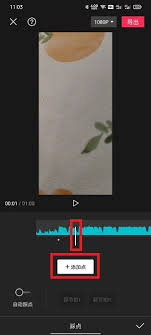
4. 添加音乐:点击视频下方的“添加音频”选项,然后选择“音乐”。在音乐库中挑选喜欢的音乐,或者选择“本地音乐”导入已下载的音乐文件。
5. 剪辑音乐:音乐添加后,拖动音频轨道上的小滑块到需要剪辑的位置。点击“剪辑”选项,然后选择“分割”。此时,音频会被分割成两部分。选中不需要的部分,点击“删除”按钮即可。
二、高级操作:音频特效与调节
1. 淡入淡出效果:为了让音乐的过渡更加自然,可以选择音频轨道的开头或结尾部分,点击“淡化”按钮,选择“淡入”或“淡出”。用户还可以自行设置淡入时长和淡出时长。
2. 音量调节:如果背景音乐太响或太轻,可以点击音频轨道,找到“音量”选项,左右滑动音量条来调节音量大小。
3. 音频变速:选中音频轨道,点击“变速”按钮,拖动变速条即可让音频加速或减速,为视频增添不同的节奏感。
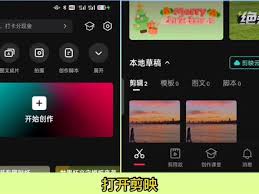
4. 变声效果:剪映还提供了变声功能,可以让音频声音变得搞怪或有趣。选中音频轨道,点击“变声”按钮,即可选择多种变声效果。
三、实用技巧:音频编辑建议
1. 音乐与视频氛围匹配:在为视频选择背景音乐时,应根据视频的内容和氛围来挑选合适的音乐。欢快的视频应配欢快的音乐,悲伤的视频则选忧伤的音乐。
2. 音频节奏匹配:在剪辑动作视频时,尽量让音频的节奏和视频的节奏相匹配。比如在视频的高潮部分,让音乐也达到高潮,以增强视频的感染力。
3. 避免音频突兀:在切换音频时,应使用淡入淡出效果,避免音频突兀地出现或消失。同时,要注意音频之间的音量平衡,避免音量突变影响观看体验。
4. 利用音效增强氛围:在适当的时候添加一些音效,可以增强视频的氛围。比如,在搞笑视频中添加笑声音效,在惊悚视频中添加恐怖音效等。但音效要适量,避免滥用导致视频显得嘈杂。
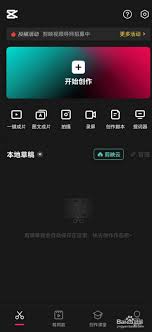
四、导出与分享
完成音频剪辑后,点击右上角的“导出”按钮。在导出设置中,可以选择视频的分辨率、帧率等参数。如果只需要导出音频,可以选择纯音频格式如mp3。导出完成后,可以将视频或音频分享到社交媒体平台或保存到本地。
通过以上步骤和技巧,用户可以在剪映中轻松剪辑音乐,为视频配上理想的背景音乐。无论是基础操作还是高级特效,剪映都提供了丰富的功能和选项,满足用户的不同需求。
- 2025-07-16
- 2025-07-15
net::ERR_CONNECTION_RESET错误原因深度剖析及解决办法
2025-07-15- 2025-07-15
- 2025-07-15
- 2025-07-15
- 2025-07-14
- 2025-07-14
- 2025-07-13
- 2025-07-13
- 2025-07-13
- 2025-07-12
- 2025-07-12
- 2025-07-11
- 2025-07-11





